MOMSMONEY.ID - Tahukah Anda terdapat beberapa fitur iPhone yang bermanfaat membantu mengurangi gangguan saat bekerja. Ya, Anda bisa memanfaatkan fitur iPhone ini.
Ada beberapa fitur iPhone yang bermanfaat membantu mengurangi gangguan saat bekerja di kantor.
Fitur iPhone ini dapat Anda aktifkan saat bekerja di kantor sehingga tidak akan menganggu fokus Anda dalam bekerja.
Baca Juga: Bisakah Edit Pesan Terkirim di WhatsApp? Begini Lho Caranya
Mengutip Make Use Of, berikut ini fitur iPhone yang bermanfaat membantu mengurangi gangguan saat bekerja.
1. Mode Fokus
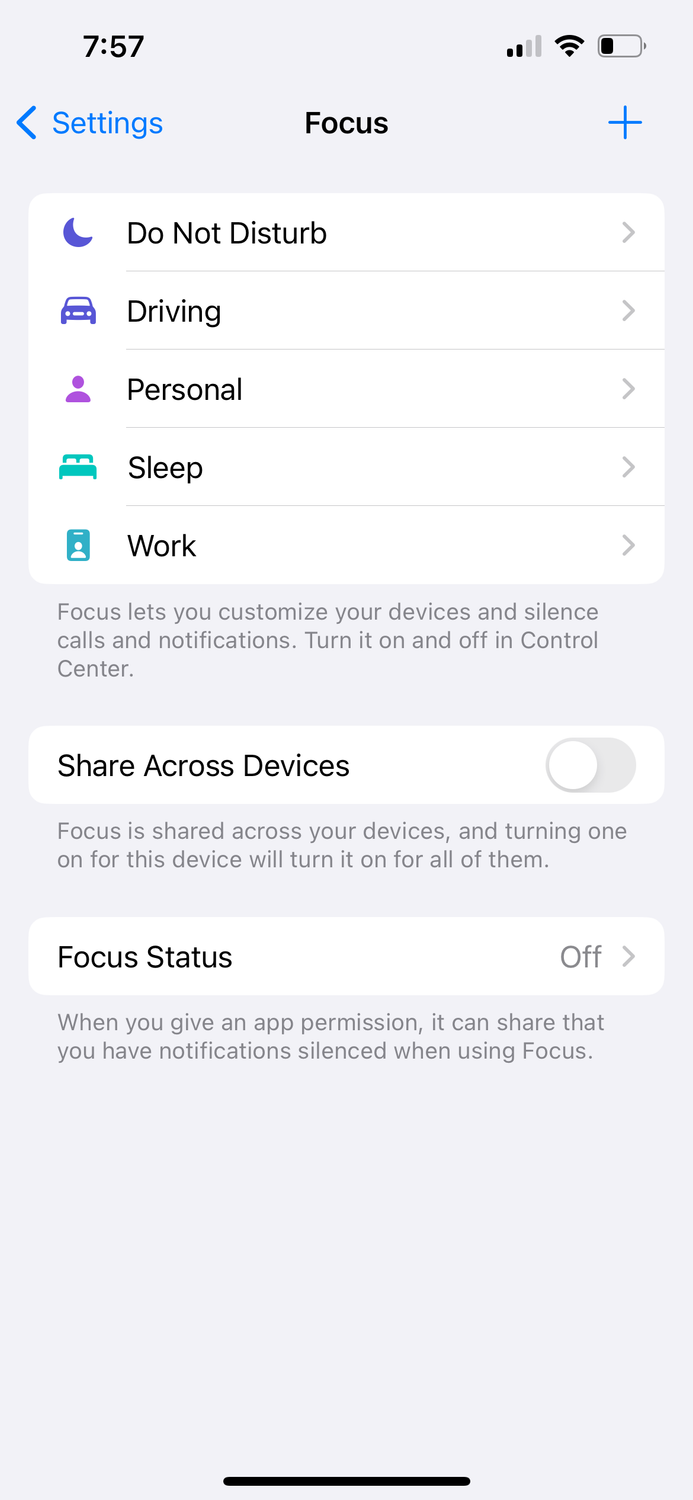
Pekerjaan adalah mode Fokus yang membantu saya memblokir semua notifikasi dan panggilan tidak penting di iPhone sambil memastikan saya masih memiliki akses ke aplikasi kerja lain dan panggilan sensitif waktu.
Untuk mengatur Fokus Kerja, buka Pengaturan > Fokus > Kerja. Ketuk Pilih Orang atau Pilih Aplikasi untuk mulai memilih kontak dan aplikasi mana yang ingin Anda izinkan notifikasinya.
Selanjutnya, di bagian Kustomisasi Layar, Anda dapat memilih Kunci atau Layar Beranda mana yang akan ditampilkan saat Fokus Kerja diaktifkan. Seperti kata pepatah, "di luar pandangan, di luar pikiran", jadi menurut saya yang terbaik adalah menyembunyikan halaman Layar Utama iPhone dengan aplikasi yang mengganggu.
Lebih jauh ke bawah, Anda akan melihat tombol Tambahkan Jadwal, yang memungkinkan Anda menentukan kapan Anda ingin iPhone Anda mengaktifkan Fokus Kerja secara otomatis.
Baca Juga: Fitur AI TikTok Bantu Bikin Lagu Sendiri, Simak Cara Menggunakannya
Karena jam kerja saya fleksibel, saya lebih suka mengaktifkan/menonaktifkan Fokus Kerja secara manual dengan membuka Pusat Kontrol iOS, menekan lama ikon Fokus, dan mengetuk Kerja.
2. Ringkasan Terjadwal untuk Mendapatkan Pemberitahuan
Selain Fokus Kerja, saya menggunakan Ringkasan Terjadwal sehingga saya tidak mendapat peringatan setiap kali teman menyukai atau mengomentari cerita atau postingan. Notifikasi media sosial saya dikirimkan sekaligus sebagai ringkasan selama istirahat makan siang atau di penghujung hari.
Untuk menerima notifikasi sebagai Ringkasan Terjadwal, buka Pengaturan > Notifikasi > Ringkasan Terjadwal. Aktifkan Ringkasan Terjadwal, tentukan waktu, dan aktifkan aplikasi yang ingin Anda terima ringkasan terjadwalnya.
Sebagai tip tambahan, beberapa metode tambahan yang saya gunakan untuk mengontrol notifikasi iPhone yang berlebihan termasuk menonaktifkan lencana notifikasi merah dan mematikan notifikasi untuk aplikasi yang tidak penting sepenuhnya.
3. Filter Grayscale
Media sosial mencakup dunia yang penuh warna di mana OOTD mode, resep makanan, meme, stiker, dan gelembung teks gradien berlimpah. Tampilan dinamis dari segala sesuatu secara alami menarik perhatian kita dan mendorong terjadinya doomscrolling.
Baca Juga: Tidak Bisa Melihat Status WhatsApp, Simak 3 Cara Memperbaikinya
Untuk mengurangi warna-warna menarik dan membuat iPhone saya tidak terlalu mengganggu, saya mengubah tampilan iPhone saya menjadi hitam-putih. Lalu, rasanya seperti saya sedang melihat selembar kertas dengan teks, bukan layar mewah.
Untuk menerapkan filter skala abu-abu di iPhone Anda, buka Pengaturan > Aksesibilitas > Tampilan & Ukuran Teks > Filter Warna. Aktifkan Filter Warna dan pilih Skala Abu-abu.
4. Durasi Layar
Untuk mengatur Durasi Layar, buka Pengaturan > Durasi Layar > Aktivitas Aplikasi & Situs Web > Aktifkan Aktivitas Aplikasi & Situs Web . Lalu, ketuk Batas Aplikasi > Tambahkan Batas.
Pada contoh di bawah, saya membatasi penggunaan Facebook dan Instagram, jadi saya ketuk Sosial dan pilih kedua aplikasi tersebut dari daftar. Ketuk Berikutnya, gulir batas waktu ke 15 menit, lalu ketuk Tambah untuk menyimpan batas aplikasi.
5. Pintasan iPhone Khusus
Untuk membuat pintasan ini, buka Pintasan > Otomatisasi > Otomatisasi Baru.
Pilih Aplikasi dari daftar, ketuk Pilih untuk memilih aplikasi yang ingin Anda batasi. Dalam kasus saya, saya memilih kelemahan terbesar saya: Instagram.
Baca Juga: DM Instagram Tidak Muncul? Begini Cara Menampilkan Pesan yang Masuk!
Lalu, ketuk Selesai, centang Dibuka dan Jalankan Setelah Konfirmasi, lalu ketuk Berikutnya > Otomatisasi Kosong Baru.
Tap Tambah Tindakan, lalu cari dan pilih Tunggu. Ketuk bidang 1 detik dan tekan lama ikon + untuk menambahnya menjadi 120 detik.
Kembali ke kotak Pencarian, cari dan pilih Layar Kunci . Selanjutnya, buka lagi kotak Pencarian untuk menemukan dan memilih Start Timer. Ketuk bidang Durasi, ketik 30 , dan ketuk Selesai. Lalu, ketuk Selesai di pojok kanan atas untuk menyimpan pintasan.
Nah itulah beberapa fitur iPhone yang bermanfaat membantu mengurangi gangguan saat bekerja.
Cek Berita dan Artikel yang lain di Google News

/2022/10/21/1565502689.jpg)










/2026/01/09/34727058p.jpg)